win7网络连接不上怎么办
最近一直有小伙伴们出现win7网络连接不上的问题?今天小编就为大家带来了win7网络连接不上解决办法。

【网络常见问题解决汇总】
win7网络连接不上解决办法:方法一:
1、检查猫(modem)和路由器上的网线和电话线有没有插牢,是不是也是松动的,各个线都拔下来又重新插上去,跟第一步一样,如果线有问题就更换。
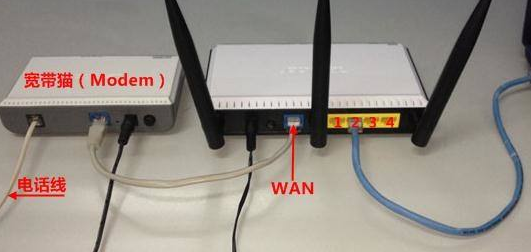
2、检查猫(modem)或路由器的状态指示灯,在上面的就是猫(modem),我们看,正常的是三个指示灯亮的,第一个Power这个就是电源指示灯,第二个DSL就是输出的网线,第四个就是接入的那条电话线,哪个不亮的你就检查哪个。(说明下,如果猫直接接入电脑的,那就是internet灯亮,我这个是接入路由器的,所以是DSL灯亮)

3、如果也有连接路由器的,那就检查路由器的指示灯,如图所示(以具体为准),第一个灯是系统灯,如果这个灯一闪一闪的就是正常的,中间的几个(电脑图形)就是网线接口指示灯,看你连接的那个口亮的就是正常的,后面的那个地球的就是上网状态,这个灯亮的就说明话上网是可以的;

方法二:
1、打开“网络和共享中心”,在“网络和共享中心”窗口中左击“更改适配器设置”进入“网络连接”管理。
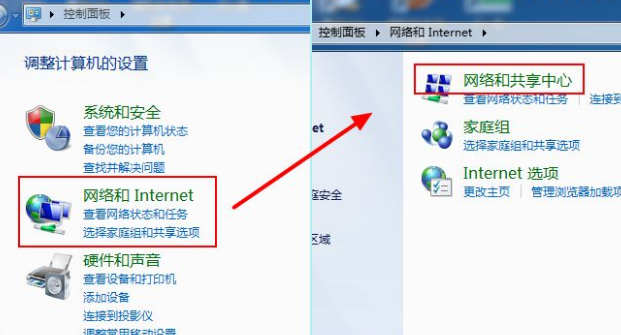
2、在网络连接管理窗口中,您可以到跟您电脑相关的所有网络连接,包括无线WIFI;
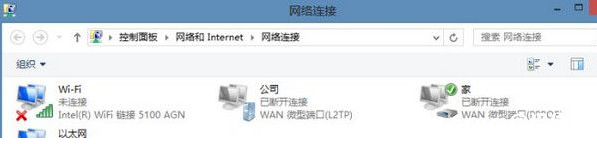
3、鼠标右键相应网络连接,选择“禁用”,当连接变为灰色后再右击相应连接,选择“启用”:
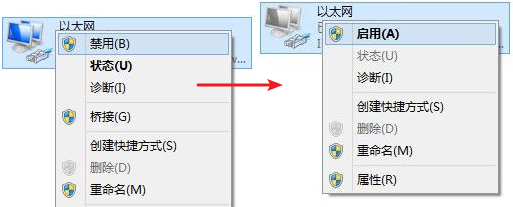
(以上就是win7网络连接不上怎么办的解决方法!如果对您有所帮助请持续关注系统家!)
以上就是win7网络连接不上怎么办的全部内容,望能这篇win7网络连接不上怎么办可以帮助您解决问题,能够解决大家的实际问题是好吧啦网一直努力的方向和目标。
相关文章:
1. Windows11如何关闭和打开设备加密?Win11关闭和打开设备加密的方法2. Win10系统本地组策略编辑器打不开无法运行的解决方法3. Kylin(麒麟系统) 同时挂载USB闪存盘和移动硬盘的方法及注意事项4. OS X 10怎么升级?升级OS X 10方法5. Win11错误代码0x80190001怎么解决?错误代码0x80190001解决方法汇总6. win7系统中优化进程具体操作方法7. 微软推Windows侧边栏保护安全工具8. 怎么让Dock栏只显示已打开的应用程序?Dock栏只显示已打开的应用程序的方法9. Win10怎么更改文件类型 windows如何修改文件类型10. win10关闭防火墙提示教程

 网公网安备
网公网安备